Las red social Facebook está hecha para compartir. Allí publicamos nuestros estados para que nuestros amigos y conocidos sepan de nosotros. Ahora bien a veces hay ciertos estados los cuales no quisiéramos que algunas personas vieran. Quizá se puedan sentir ofendidos, les cause controversia o simplemente no queremos compartirlos con un grupo específico de personas. Para esos casos especiales en este artículo te mostraremos cómo personalizar la privacidad de un estado en Facebook.
Ten en cuenta que este artículo trata las excepciones y no las reglas. Es decir te explicaremos como mostrar u ocultar un estado de Facebook en específico. Por defecto tus estados se mostrarán a tus amigos, pero para este caso en particular su privacidad será personalizada. Pues bien ante todo entra a Facebook con tus credenciales. Una vez en Facebook ve a la caja de texto de Actualizar estado. Allí escribe tu estado que deseas personalizar. En nuestro caso escribiremos «Este es un estado con privacidad personalizada». Puedes ver nuestro ejemplo en la Imagen #1.
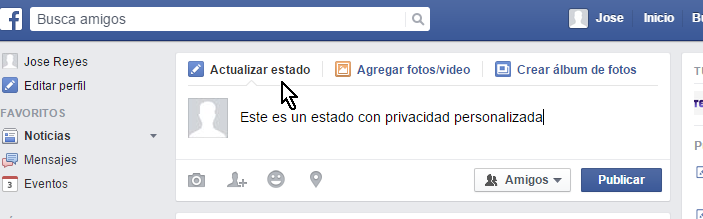
Antes de presionar el botón Publicar, fíjate que la lado del mismo hay otro botón que por lo general dice Amigos y tiene una flechita apuntando hacia abajo. Dale clic a este botón de Amigos como muestra la Imagen #2.
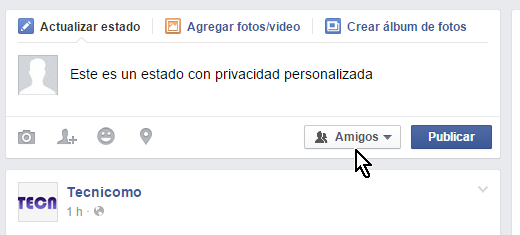
Al darle clic al botón Amigos se te mostrará el menú desplegable ¿Quién debería ver esto?. Este menú te muestra 2 opciones: Público y Amigos. Por defecto Facebook selecciona Amigos ya que presume que quieres mostrarle tu estados a tus amigos. Esta opción de Amigos no permite a terceros ver tus estados. La opción Público sin embargo le permite que cualquier persona poder leer tu estado esté o no en Facebook. Puedes ver las mismas en la Imagen #3.
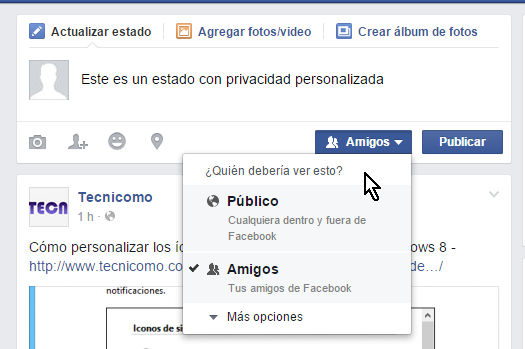
Más abajo la última opción dice Más opciones y tiene una flechita apuntando hacia abajo. Dale clic a la misma como muestra la Imagen #4.
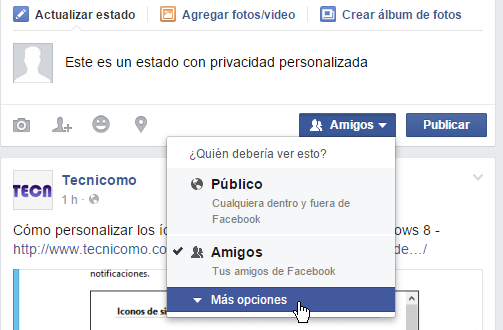
Al darle clic te mostrarán 2 opciones más: Solo yo y Personalizado. Si escoges Solo yo, nadie más que tu verá ese estado. Esta es la personalización más fuerte pero la más impersonal también ya que no lo compartirás con nadie. La otra opción es la que nos interesa la que dice Personalizado. Dale clic a la misma que se muestra en la Imagen #5.
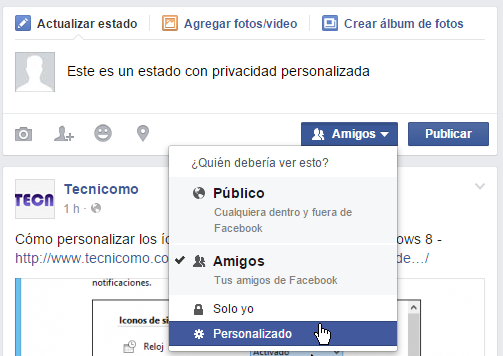
Al darle clic eso te llevará a otra ventana. Esta otra ventana tiene dos secciones: Compartir esto con y No compartir esto con. La primera opción Compartir esto con sirve para especificar con quienes quieres compartir este estado. Puedes ver la misma en la Imagen #6. Añade ahí las personas o grupos de personas que desees puedan ver este estado en particular.

Mientras tanto la otra opción es No compartir esto con. Esta sirve para indicar quienes las personas o grupos de personas con las que NO quieres compartir tu estado. Añade los mismo en la caja de texto como muestra la Imagen #7.
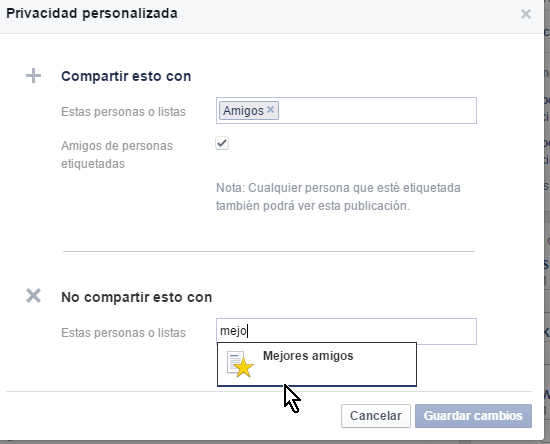
¿Qué pasa si una persona está en 2 grupos uno seleccionado en Compartir esto con y el otro en No compartir esto con? Por defecto en casos como éste la regla más restrictiva aplica, por lo que el estado no se le mostrará personas que estén en ambas secciones. Luego de seleccionar con quienes compartir o no tu estado, dale clic al botón Guardar cambios como muestra la Imagen #8.
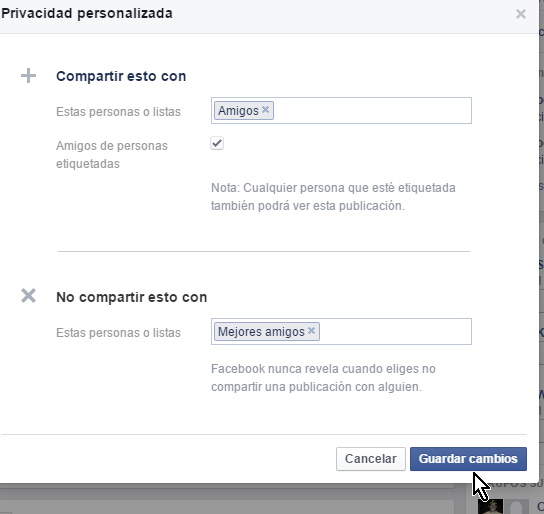
Luego de eso presiona en botón Publicar y tu estado será publicado con su privacidad personalizada. Ahora ya sabes cómo personalizar la privacidad de un estado en Facebook.
